Направете случаен избор на извадка в Excel (пълно ръководство)
Някога сте се оказвали затрупани от твърде много данни в Excel и просто сте искали да изберете няколко елемента на случаен принцип за анализ? Все едно се опитвате да пробвате вкуса на бонбони от огромен буркан! Това ръководство ще ви помогне с прости стъпки и формули да изберете произволна извадка, независимо дали става дума за стойности, редове или дори избиране на неповтарящи се елементи от списък. Плюс това, за тези, които искат супер бърз метод, ние имаме готин инструмент за вас. Присъединете се към нас и направете Excel лесен и забавен!
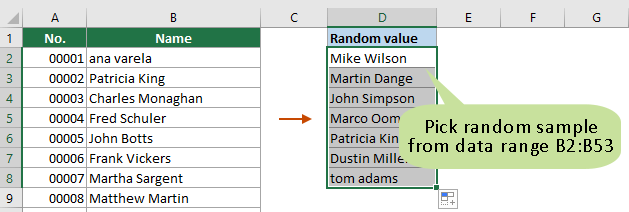
- Изберете произволна извадка с формули
- Няколко кликвания за избор на произволна проба с удобен инструмент
Изберете произволна извадка с формули
В този раздел сме събрали различни формули, за да ви помогнем при избора на различни типове произволни проби въз основа на вашите нужди. Например, можете да избирате редове на случаен принцип от диапазон от данни или да избирате произволни стойности от списък, със или без дубликати. Освен това, ако използвате Excel версии 365 или 2021, ще се запознаете с нови функции, които могат да ви помогнат лесно да изберете произволни стойности от списък.
Изберете произволни стойности/редове с функцията RAND
Ако приемем, че имате диапазон от данни A1:D53, както е показано на следващата екранна снимка, за произволен избор на стойности от една от колоните или произволен избор на редове от целия диапазон от данни, можете да опитате следното.
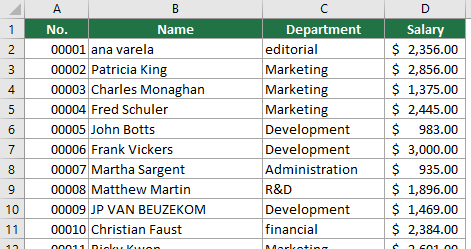
Стъпка 1: Добавяне на помощна колона
- Първо, трябва да добавите помощна колона към вашия диапазон от данни. В този случай избирам клетка E1 (клетката, съседна на заглавната клетка в последната колона на диапазона от данни), въвеждам заглавката на колоната и след това въвеждам формулата по-долу в клетка E2 и натискам Въведете за да получите резултата.
тип: Функцията RAND ще генерира произволно число между 0 и 1.
=RAND()
- Изберете тази клетка с формула. След това щракнете два пъти върху Дръжка за пълнене (зеленото квадратче в долния десен ъгъл на клетката), за да попълните тази формула в останалите клетки в помощната колона.

Стъпка 2: Сортиране на помощната колона
- Изберете както диапазона от данни, така и помощната колона, отидете на Дата кликнете върху Вид.

- в Вид диалогов прозорец, трябва да:
- Сортиране по вашата помощна колона („Помощна колона“ в нашия пример).
- Сортиране на стойности на клетката.
- Изберете сортирането поръчка имате нужда.
- Щракнете върху OK бутон. Вижте екранна снимка.

Сега целият диапазон от данни е сортиран по помощната колона.
Стъпка 3: Копиране и поставяне на произволни редове или стойности, за да получите резултати
След сортиране редовете във вашия оригинален диапазон от данни ще бъдат в произволен ред. Сега можете просто да изберете горните n реда, където n е броят произволни редове, които искате да изберете. След това натиснете Ctrl + C за да копирате избраните редове и да ги поставите където пожелаете.
тип: Ако просто искате произволно да изберете стойности от една от колоните, просто изберете горните n клетки в тази колона.
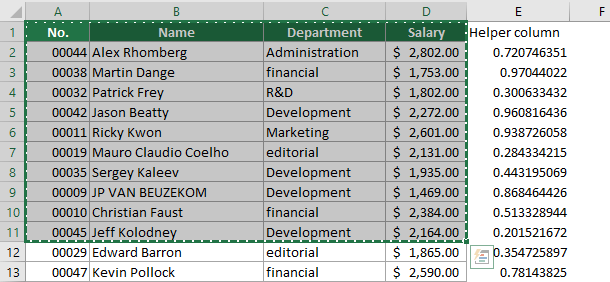
- За да обновите произволните стойности, натиснете F9 ключ.
- Всеки път, когато опреснявате работния лист, като например добавяне на нови данни, модифициране на клетки, премахване на данни и т.н., резултатите от формулата ще се променят автоматично.
- Ако вече не се нуждаете от помощната колона, можете да я изтриете.
- Ако търсите още по-опростен подход, опитайте "Изберете диапазон на случаен принцип" функция на Kutools за Excel. Само с няколко щраквания ви позволява лесно да избирате произволни клетки, редове или дори колони от определен диапазон. Щракнете тук, за да започнете своя 30-дневен безплатен пробен период на Kutools за Excel.

Изберете произволни стойности от списък с функцията RANDBETWEEN
Горният метод изисква ръчно да изберете и копирате броя на редовете или стойностите от диапазона от данни след сортиране. Ако искате автоматично да генерирате определен брой произволни стойности от списък, методът в този раздел може да ви помогне да го направите.
- В този случай трябва да генерирам 7 произволни стойности от диапазона B2:B53. Избирам празна клетка D2, въвеждам следната формула и натискам Въведете за да получите първата произволна стойност от колона B.
=INDEX($B2:$B53,RANDBETWEEN(1,COUNTA($B2:$B53)),1)
- След това изберете тази клетка с формула и я плъзнете Дръжка за пълнене надолу, докато се генерират останалите 6 произволни стойности.

- във формулата, $B2:$B53 е диапазонът, от който искате да изберете произволна проба.
- За да обновите произволните стойности, натиснете F9 ключ.
- Ако в списъка има дубликати, в резултатите може да се появят дублирани стойности.
- Всеки път, когато опреснявате работния лист, като например добавяне на нови данни, модифициране на клетки, премахване на данни и т.н., произволните резултати ще се променят автоматично.
Изберете произволни стойности от списък без дубликати
Горният метод може да причини дублиране на случайни стойности в резултатите. Вземете същия пример като по-горе, за да получите произволни стойности от списък без дубликати, можете да опитате метода в този раздел.
Стъпка 1: Добавяне на помощна колона
- Първо, трябва да създадете помощна колона до колоната, от която искате да изберете произволна проба. В този случай избирам клетка C2 (клетката, съседна на втората клетка от колона B), въвеждам формулата по-долу и натискам Въведете.
тип: Функцията RAND ще генерира произволно число между 0 и 1.
=RAND()
- Изберете тази клетка с формула. След това щракнете два пъти върху Дръжка за пълнене (зеленото квадратче в долния десен ъгъл на клетката), за да попълните тази формула за останалите клетки в помощната колона.

Стъпка 2: Вземете произволни стойности от списък без дубликати
- Изберете клетка, съседна на първата клетка с резултати от помощната колона, въведете формулата по-долу и натиснете Въведете за да получите първата произволна стойност.
=INDEX($B$2:$B$53, RANK.EQ(C2, $C$2:$C$53) + COUNTIF($C$2:C53, C2) - 1, 1)
- След това изберете тази клетка с формула и я плъзнете Дръжка за пълнене надолу, за да получите произволен брой стойности.

- във формулата, $B2:$B53 е списъкът с колони, от който искате да изберете произволна извадка. И $C2:$C53 е диапазонът на помощната колона.
- За да обновите произволните стойности, натиснете F9 ключ.
- Резултатът няма да съдържа дублирани стойности.
- Всеки път, когато опреснявате работния лист, като например добавяне на нови данни, модифициране на клетки, премахване на данни и т.н., произволните резултати ще се променят автоматично.
Изберете произволни стойности от списък в Excel 365/2021
Ако използвате Excel 365 или 2021, можете да приложите новите функции “СОРТИРАНЕ"А"RANDARRAY”, за да генерирате лесно произволна извадка в Excel.
Стъпка 1: Добавяне на помощна колона
- Първо, трябва да добавите помощна колона към вашия диапазон от данни. В този случай избирам клетка C2 (клетката, съседна на втората клетка на колоната, от която искате да изберете произволни стойности), въвеждам формулата по-долу и натискам Въведете за да получите резултатите.
=SORTBY(B2:B53,RANDARRAY(COUNTA(B2:B53))) бележки
бележки- във формулата, B2: B53 е списъкът, от който искате да изберете произволна проба.
- Ако използвате Excel 365, списък с произволни стойности ще се генерира автоматично след натискане на Въведете ключ.
- Ако използвате Excel 2021, след като получите първата произволна стойност, изберете клетката с формула и плъзнете манипулатора за попълване надолу, за да получите желания брой произволни стойности.
- За да обновите произволните стойности, натиснете F9 ключ.
- Всеки път, когато опреснявате работния лист, като например добавяне на нови данни, модифициране на клетки, премахване на данни и т.н., произволните резултати ще се променят автоматично.
Стъпка 2: Копирайте и поставете произволните стойности, за да получите резултати
В помощната колона вече можете просто да изберете горните n клетки, където n е броят произволни стойности, които искате да изберете. След това натиснете Ctrl + C за да копирате избраните стойности, щракнете с десния бутон върху празна клетка и изберете Ценности от Опции за поставяне раздел в контекстното меню.
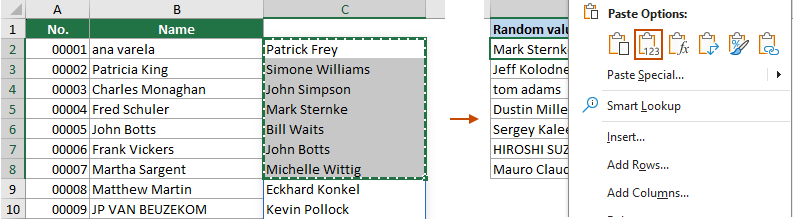
- За автоматично генериране на определен брой произволни стойности или редове от определен диапазон, въведете число, представляващо броя произволни стойности или редове, които да бъдат генерирани в клетка (C2 в този пример), и след това приложете една от следните формули.
Генериране на произволни стойности от списък:
=INDEX(SORTBY(B2:B53, RANDARRAY(ROWS(B2:B53))), SEQUENCE(C2))Както можете да видите, всеки път, когато промените броя на пробите, съответният брой произволни стойности се генерират автоматично. Генериране на произволни редове от диапазон:За да генерирате автоматично определен брой произволни редове от определен диапазон, приложете тази формула.
Генериране на произволни редове от диапазон:За да генерирате автоматично определен брой произволни редове от определен диапазон, приложете тази формула.=INDEX(SORTBY(A2:B53, RANDARRAY(ROWS(A2:B53))), SEQUENCE(C2), {1,2,3})тип: Масивът {1,2,3} в края на формулата трябва да съответства на числото, което сте посочили в C2. Ако искате да генерирате 3 произволни извадки, не само трябва да въведете числото 3 в клетка C2, но също така трябва да посочите масива като {1,2,3}. За да генерирате 4 произволни проби, въведете числото 4 в клетката и задайте масива като {1,2,3,4}.
Няколко кликвания за избор на произволна проба с удобен инструмент
Горните методи изискват да запомните и използвате формули, което е болезнено за някои потребители на Excel. Ето, бих искал да ви препоръчам Изберете диапазон на случаен принцип функция на Kutools за Excel. С тази функция можете лесно да избирате произволни извадки само с няколко щраквания. Тя може да избира произволно не само стойности и редове, но и колони.
След инсталиране на Kutools за Excel, Щракнете върху Kutools > Изберете > Изберете диапазон на случаен принцип, тогава трябва да конфигурирате както следва.
- Изберете колона или диапазон, от който искате да изберете произволни стойности, редове или колони.
- в Сортиране/избиране на диапазон на случаен принцип диалогов прозорец, задайте броя произволни стойности за избор.
- Изберете опция в Изберете тип раздел.
- Кликнете OK.

Резултат
Уточних номера 5 в "Брой клетки за избор" и изберете "Изберете произволни редове" опция в "Тип селекция". В резултат на това 5 реда с данни ще бъдат произволно избрани в посочения диапазон. След това можете да копирате и поставите тези избрани редове, където пожелаете.
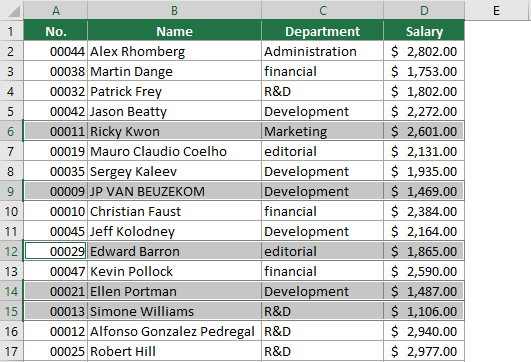
- За да използвате тази функция, трябва да инсталирате Kutools за Excel първо, моля щракнете, за да изтеглите и имате 30-дневен безплатен пробен период сега.
- За да научите повече за тази функция, моля, посетете тази страница: Произволно избиране на клетки, редове или колони в диапазон от клетки
Свързани статии
Рандомизирайте списък в Excel
В този урок ще говорим за това как лесно да рандомизирате или разбъркате списък в Excel в няколко стъпки.
Случайни данни в Excel: генерирайте произволни числа, текстове, дати, часове
В тази статия ще представим различни методи за генериране на произволни числа, текстови низове, дати и часове в нормален Excel и Excel 365.
Бързо генериране на случайно време
В този урок ще говорим за това как да генерираме произволно време в Excel.
Генерирайте произволна дата от седмицата или уикенда
Този урок ще ви покаже как да генерирате произволни дати от седмицата или уикенда в Excel.
Най-добрите инструменти за производителност в офиса
Kutools за Excel - помага ви да се откроите от тълпата
Kutools за Excel разполага с над 300 функции, Гарантираме, че това, от което се нуждаете, е само на един клик разстояние...

Раздел Office - Активиране на четене и редактиране с раздели в Microsoft Office (включително Excel)
- Една секунда за превключване между десетки отворени документи!
- Намалете стотиците кликвания на мишката за вас всеки ден, кажете сбогом на ръката на мишката.
- Увеличава продуктивността ви с 50% при преглеждане и редактиране на множество документи.
- Внася ефективни раздели в Office (включително Excel), точно като Chrome, Edge и Firefox.

Съдържание
- Изберете произволна извадка с формули
- Изберете произволни стойности/редове
- Изберете произволни стойности от списък
- Изберете произволни стойности от списък без дубликати
- Изберете произволни стойности от списък в Excel 365/2021
- Изберете произволна извадка с Kutools
- Свързани статии
- Най-добрите инструменти за производителност в офиса
- Коментари